
Der Inhalt des Artikels:
Benachrichtigungen in sozialen Netzwerken helfen Ihnen dabei, wichtige Informationen nicht zu verpassen Wie eine Nachricht von einem Freund oder Erwähnung in einem anderen Konto. Aktivieren Sie Benachrichtigungen auf iPhone und Android auf Instagram Sie können nur einen Abschnitt in den Einstellungen verwenden und auswählen Typ: Vibration, Tonsignal.
So aktivieren Sie Benachrichtigungen auf Instagram
Wenn keine Benachrichtigungen auf Instagram eingehen, können Sie sie mit aktivieren über das Menü Einstellungen. Unter den verfügbaren Kategorien: Marken Wie Kommentare, Video-Chats, Empfehlungen an Benutzer. Auf dem Bildschirm wird eine Meldung angezeigt. andere Fenster überlappen.
Es wird nicht empfohlen, Warnungen für Benutzer mit häufig genutzten Inhalten zu aktivieren Seiten. Ständige Meldungen auf dem Bildschirm wirken sich auf den Betrieb aus Geräte, blockiert viele Funktionen.

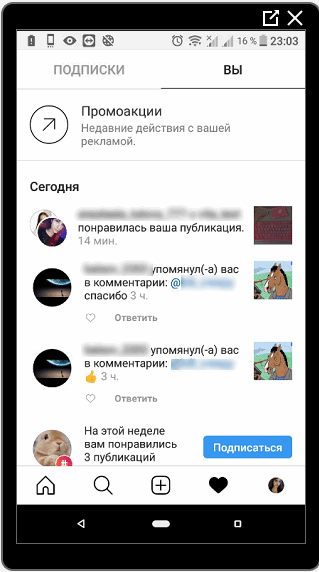
Was sind Push-Benachrichtigungen auf Instagram:
- Wie. Nachricht, dass ein anderer Benutzer mögen;
- Erwähnung in Geschichten anderer Leute oder in Veröffentlichungen;
- Kommentare. Spitzname in Kommentaren erwähnt, posten kommentierte;
- Live-Übertragungen. Freund hat die Übertragung gestartet, Profilbesitzer eingeladen, mitzumachen;
- neue Abonnenten. Eine oder mehrere Seiten haben die Seite abonniert die Person.
Sie können Benachrichtigungen auf Instagram nach folgenden Kriterien einrichten: Empfangen Nachricht von Freunden, von allen oder nicht zu empfangen. Anzeigeoptionen Sie sind auf iOS- und Android-Systemen unterschiedlich konfiguriert.
Auf dem iPhone
Wenn Sie keine Benachrichtigungen von Instagram auf dem iPhone erhalten, dann Sie müssen zu den Einstellungen der Anwendung und des Mobilgeräts wechseln.
Anweisungen zum Aktivieren:
- Gehen Sie zu den Smartphone-Einstellungen – Liste der installierten Anwendungen – Instagram.
- Alarmeinstellungen – Wählen Sie die Art der Anzeige.
Benutzer kann “Sounds”, “Aufkleber” angeben Klicken Sie auf das Symbol “und mehr. Der zweite Schritt besteht darin, Benachrichtigungen in zu aktivieren Instagram:
- Melden Sie sich bei der Anwendung an.
- Optionen – Konfigurieren Sie Push-Benachrichtigungen.
- Wählen Sie die anzuzeigenden Ereignisse aus.
IPhone-Besitzer haben oft ein Problem, wenn Ich kann den Ton von Benachrichtigungen auf Instagram nicht einschalten. Einstellungen richtig angezeigt, und die Benachrichtigung kommt lautlos oder das Telefon nur vibriert. Die Ursache für diesen Fehler ist eine Fehlfunktion in Standardtönen. Brauchen Gehen Sie zu den Einstellungen für die Tonbenachrichtigung und ändern Sie das Signal.
Das Problem tritt auch unter iOS 12 auf, wenn die Version des sozialen Netzwerks wurde nicht aktualisiert. Zum Content Store gehen und herunterladen müssen verfügbares Update.
Auf Android
Android-Geräte bieten auch interne Einstellungen (des Telefons selbst) und auf Instagram.
So richten Sie Benachrichtigungen auf Instagram ein:
- Smartphone-Einstellungen öffnen – Benachrichtigungen.

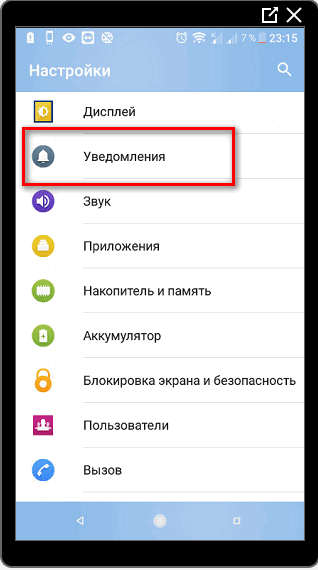
- Instagram – Schalte Ton und Vibration ein.

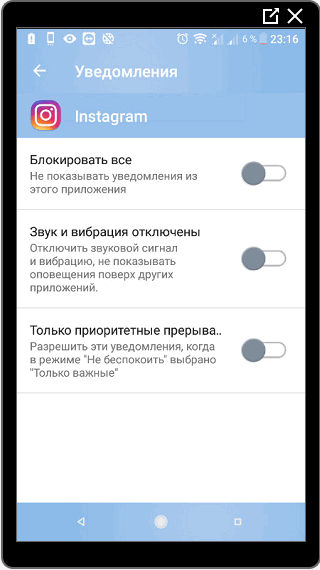
Warnungen funktionieren möglicherweise nicht, wenn der Benutzer dies zuvor angegeben hat Msgstr “Benachrichtigungen von dieser Anwendung nicht anzeigen.” In Sie müssen auch zu den Einstellungen des sozialen Netzwerks in den Einstellungen gehen Push-Benachrichtigungen.
Wenn Sie den Signalton und die Vibration ausschalten, wird der Bildschirm angezeigt Es wird nur eine Meldung angezeigt. Wenn eine Warnung aus dem Chat kommt oder direkt – die Anzeige flackert weiß. Durch Klicken auf die erscheinende Zeile Der Benutzer wird in die Anwendung übertragen.
-> Новая версия Инстаграм скачать бесплатно
- Haben Sie keine Antwort gefunden? Stellen Sie eine Frage, wir werden eine Antwort vorbereiten und Ihnen zusenden per e-mail
- Leistungsstarkes Instagram-Konto-Upgrade

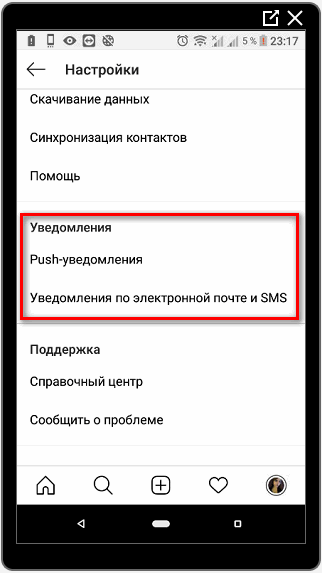
Wenn Benachrichtigungen auf Instagram nicht kommen: Überprüfen Sie die Einstellungen und neu installieren.
Um eine bestimmte Melodie festzulegen, sollten Sie:
- Einstellungen – Ton.
- Blättern Sie zu Benachrichtigungen.

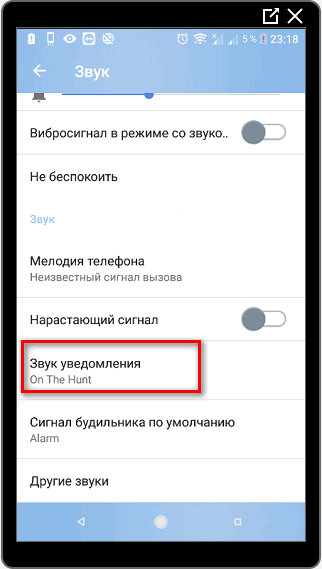
- Wählen Sie ein Signal aus dem Standard.
Wenn ein Fehler auftritt oder kein Ton zu hören ist, setzen Sie die Einstellungen im Menü zurück “Benachrichtigungen.” Die Anwendung kann plötzlich System erscheinen stürzt ab (“Vorgang abgeschlossen”) wenn Parameter Benachrichtigungen sind falsch. Durch Ändern des Benachrichtigungstons auf Instagram Der Benutzer wird immer über die Aktionen auf seiner Seite informiert sein.
Benachrichtigungen auf Instagram einrichten
Der Seiteninhaber kann Benachrichtigungen so einrichten um nur Kommentare und Abo-Benachrichtigungen zu erhalten.
Arten von Warnungen:
- von allen. Warnungen werden von jedem Benutzer kommen, wer das Profil besucht hat;
- von Menschen, die abonniert sind;
- ausschalten. Benachrichtigungen werden nicht stören.
Durch die Anmeldung im Konto kann der Benutzer anzeigen Letzte Aktionen auf der Seite. Sie werden jedoch nicht angezeigt Smartphone-Startbildschirm. Wenn Sie Instagram-Benachrichtigungen entfernen, können Sie dies tun Überspringe einen wichtigen Beitrag oder Kommentar.
Wenn Sie Benachrichtigungen von Instagram auf iPhone und Android aktivieren, können Sie dies tun Reagieren Sie schnell auf Kommentare, die angezeigt werden. Zum Beispiel auf dem Bildschirm Eine Benachrichtigung ist aufgetreten: Klicken Sie auf die Benachrichtigung, eine Zeile mit Eingabemöglichkeit. Geben Sie den Text ein und senden Sie ihn, falls erfolgreich – In der Anwendung wird geschrieben: “Antwort hinzugefügt.”
So fügen Sie eine publikationsspezifische Warnung hinzu Benutzer sollte:
- Offenes Profil von Interesse.

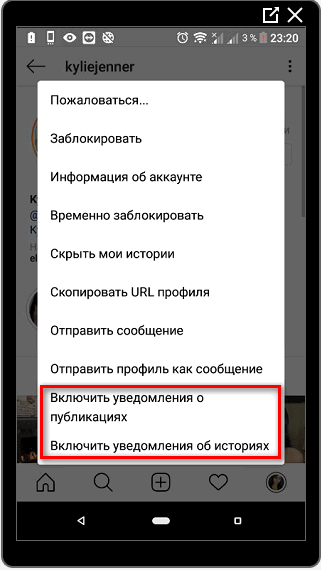
- Zeichen – drei Punkte oben – Benachrichtigen Sie über Veröffentlichungen.
Benachrichtigungen zu kürzlich aktualisierten Stories sind ebenfalls verfügbar. Wie Es wird nur der Inhaber des Profils eines anderen Benutzers angezeigt, der ein Foto oder Video hinzufügt Die Meldung “Publikation hinzugefügt.”
Ähnliche Warnungen kommen, wenn Benutzer auf welche abonnierte, kürzlich aktualisierte oder hinzugefügte Stories fotos.
So deaktivieren Sie Benachrichtigungen
Was sind Push-Benachrichtigungen auf Instagram: Dies sind Benachrichtigungen, die wird ständig mit einem Piepton ans Telefon kommen. Für Seitenbesitzer mit Abonnenten über 10.000, permanent Benachrichtigungen werden zu einem Problem.
Abonnementnachrichten werden regelmäßig auf dem Bildschirm Ihres Telefons angezeigt. Likes und Kommentare. Instagram-Anwendung verbraucht Betrieb Speicher bis zu 500 MB, regelmäßige Warnungen verlangsamen Geräte.
Es kommt zu der Unfähigkeit, das Telefon zu entsperren oder zu machen anrufen, da Benachrichtigungen auf dem Block angezeigt werden Gerät.
Sie können Benachrichtigungen auf Instagram auf die entgegengesetzte Weise deaktivieren:
- Gehen Sie zu den Telefoneinstellungen.
- Benachrichtigungen – Instagram.

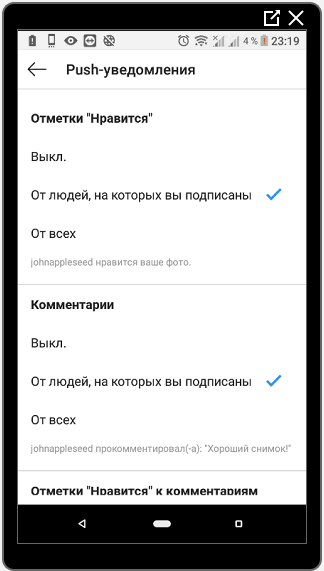
- Alle blockieren – Speichern.
Wenn der nächste Alarm angezeigt wird, schließen Sie den Vorhang gedrückt halten und lange drücken, um das Kontextmenü zu öffnen. Auswählen “Benachrichtigungen blockieren.” Änderungen werden sofort gespeichert Der Besitzer des Geräts klickt auf OK.
-> Способы удаления и отключения рекомендаций в Инстаграм
Das Deaktivieren von Instagram-Benachrichtigungen unter Android und iOS ist in verfügbar anwendung. Es genügt anzugeben: “Von wem zu empfangen” – Ausschalten.
Dummer Modus auf Instagram
In einem der Updates wurde der dumme Modus auf Instagram hinzugefügt. In Zu seinen Aufgaben gehört das Blockieren von Benutzern, die häufig posten Veröffentlichung. Das heißt, diejenigen, deren Beiträge nicht mögen oder stören Anzeigen von Veröffentlichungen. Zusätzlich wurde ein weiterer Abschnitt eingeführt: Seiten mit Behinderungen. Besitzer eines solchen Kontos Posts können keine Kommentare hinterlassen, wie zum Beispiel oder Nachrichten senden.
So stellen Sie “Silent Mode” auf Instagram ein:
- Gehen Sie zur Seite des gewünschten Benutzers.
- Klicken Sie auf die oberen drei Punkte – Stummschaltung.
- Zugriff vorübergehend einschränken.
- Aktion bestätigen.
Zum Entsperren müssen Sie das Profil früher erneut eingeben Benutzer blockiert und zeigt an: “Stummschaltung aufheben”.
So zeigen Sie Profile im unbeaufsichtigten Modus an
Benutzer, die Einschränkungen für ihr Konto festlegen kann die Veröffentlichungen anderer anzeigen. Einschränkungen sind auferlegt Seiten, die gesperrt wurden.
Nicht verfügbare Funktionen:
- Stöbern Sie in Geschichten
- Benachrichtigungen über Neuerscheinungen.
Der Besitzer des Profils, bei dem eine andere Person blockiert wurde, ist nicht wird Benachrichtigungen in der Multifunktionsleiste oder Benachrichtigungszeile erhalten. Dieser Modus zielt darauf ab, nur einen Benutzer zu blockieren. Im Gegensatz zu Standard Blacklist, Profil anzeigen und verlassen Nachrichten sind möglich.
Die Restricted Access-Funktion ähnelt eher der Black List. Eine gesperrte Person kann jedoch Veröffentlichungen und Geschichten ansehen. Einschränkungen für die Interaktion mit dem Profil eingeführt.
Änderungen in den Benachrichtigungseinstellungen ab dem 14.11.2013
Geben Sie nach der Einführung neuer Updates die Benachrichtigungseinstellungen an ermöglicht für jedes einzelne Profil.
Es funktioniert nur bei Abonnements, bei denen Sie Folgendes angeben können:
- Benachrichtigungen. Deaktivieren oder aktivieren Sie, wenn ein anderer Benutzer hat einen Beitrag gepostet;
- Schalte den Ton aus. Auf einer separaten Kategorie von Beiträgen;
- Abbestellen oder an die “Close Friends” -Liste senden.
Um neue Parameter anzugeben, sollten Sie:
- Loggen Sie sich in eines Ihrer Freundeprofile ein.
- Klicken Sie auf die Schaltfläche: “Abonnements”.

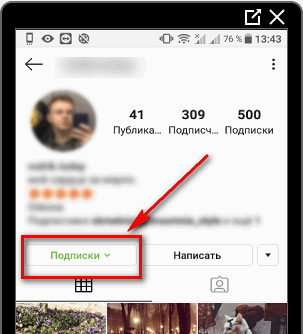
- Ein Dropdown-Menü mit einer Auswahl von wird angezeigt Einstellungen.

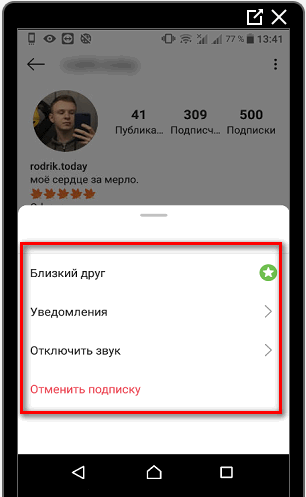
- Erforderlich angeben – Menü verlassen.
Diese Art der Benachrichtigung unterscheidet sich von der standardmäßigen temporären Benachrichtigung blockieren. Der Besitzer eines anderen Profils erhält einfach keine Benachrichtigungen. wird in der Lage sein, separate Parameter für jeden Freund anzugeben. Auf nicht Signierte Seiten auf diese Weise funktionieren nicht.
Im Abschnitt Push-Benachrichtigungen wurden auch andere Optionen angezeigt: Der Seiteninhaber kann alle Warnungen deaktivieren. Dafür:
- Gehen Sie zu “Einstellungen” (Seitenmenü).

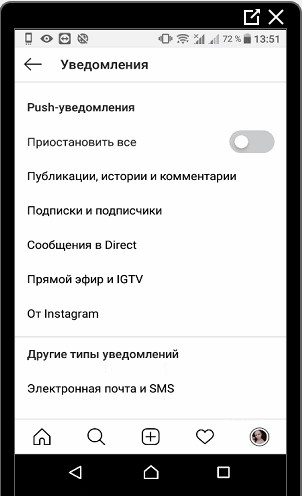
- Abschnitt: “Benachrichtigungen” – Pause das ist alles
Jeder einzelne Alarm hat seine eigenen Einstellungen: Veröffentlichungen und Kommentare, Nachrichten in Direct, Live-Übertragung und IGTV, offiziell von Instagram und Abonnements. Zusätzliche Kategorie Nachrichten per Post oder SMS verfassen.
